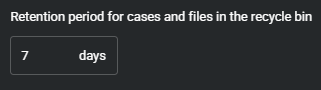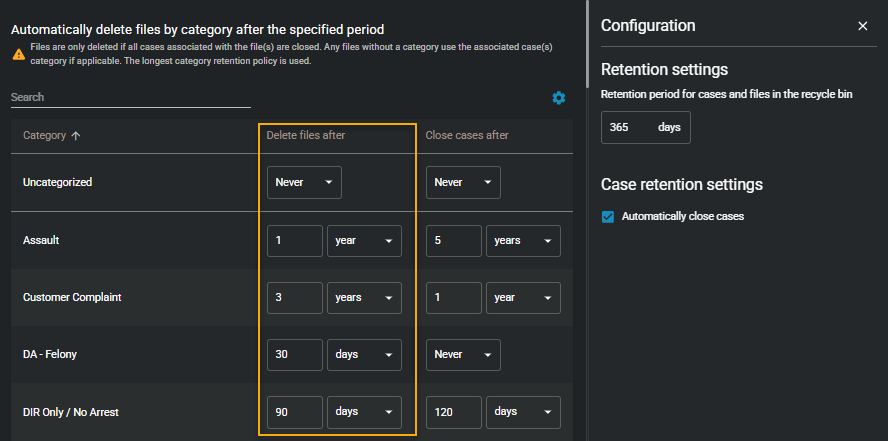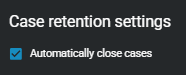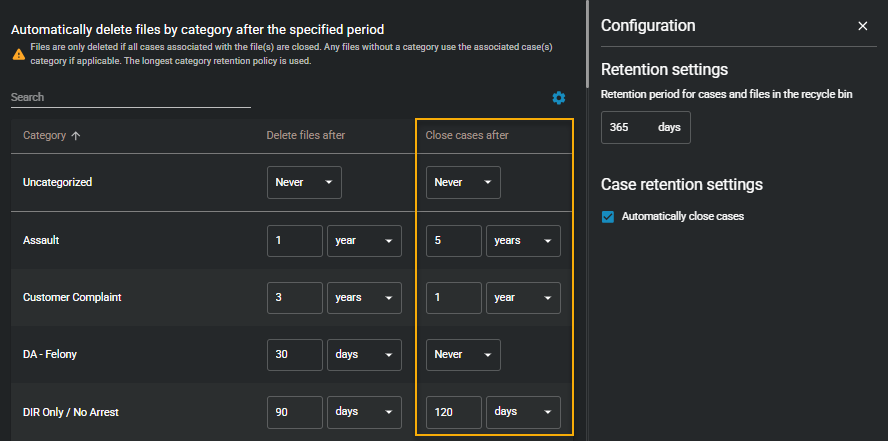Configurer la période de rétention des dossiers et fichiers
Pour que les preuves soient supprimées quand elles ne sont plus requises, vous pouvez configurer des périodes de rétention pour les dossiers et les fichiers situés dans la corbeille. Vous pouvez également configurer des périodes de rétention pour supprimer automatiquement des fichiers par source ou catégorie.
À savoir
- Les preuves numériques peuvent être stockées conformément aux exigences relatives à l'incident. Par exemple, la catégorie d'incident du dossier est utilisée pour déterminer la règle de rétention.
- Une preuve numérique peut également être conservée selon le type d'appareil qui est associé aux enregistrements. Par exemple, la vidéo d'une caméra portée sur le corps (BWC) peut être conservée pendant 90 jours, la vidéo de surveillance publique pendant 30 jours, etc.
Si un fichier est associé à un dossier, il hérite de la règle de rétention du dossier. Si la règle de rétention des fichiers est plus longue que la rétention du dossier, alors la règle de rétention des fichiers est utilisée.
La clôture et la réouverture de dossiers affectent aussi la période de rétention des fichiers. Par exemple, quand un dossier classé est rouvert, la suppression planifiée des fichiers associés reprend la valeur ne jamais supprimer si le fichier n'est pas dans la corbeille.
Procédure
Exemple
Regardez cette vidéo pour en savoir plus. Cliquez sur l’icône Sous-titres (CC) pour activer les sous-titres dans l’une des langues disponibles.
Lorsque vous avez terminé
Exemple :
- Si vous modifiez la règle de clôture automatique du dossier, certains fichiers peuvent être déplacés vers la corbeille.
- Si vous changez la période de rétention pour la corbeille, certains fichiers peuvent être définitivement supprimés.
- Si vous modifiez la période de rétention des fichiers par source ou catégorie, les fichiers peuvent être automatiquement supprimés et se retrouver dans la corbeille.
Les dossiers et les fichiers qui ont été automatiquement supprimés restent disponibles dans la corbeille durant la période de rétention spécifiée. Les dossiers et fichiers supprimés peuvent être restaurés depuis la corbeille.

 ).
).